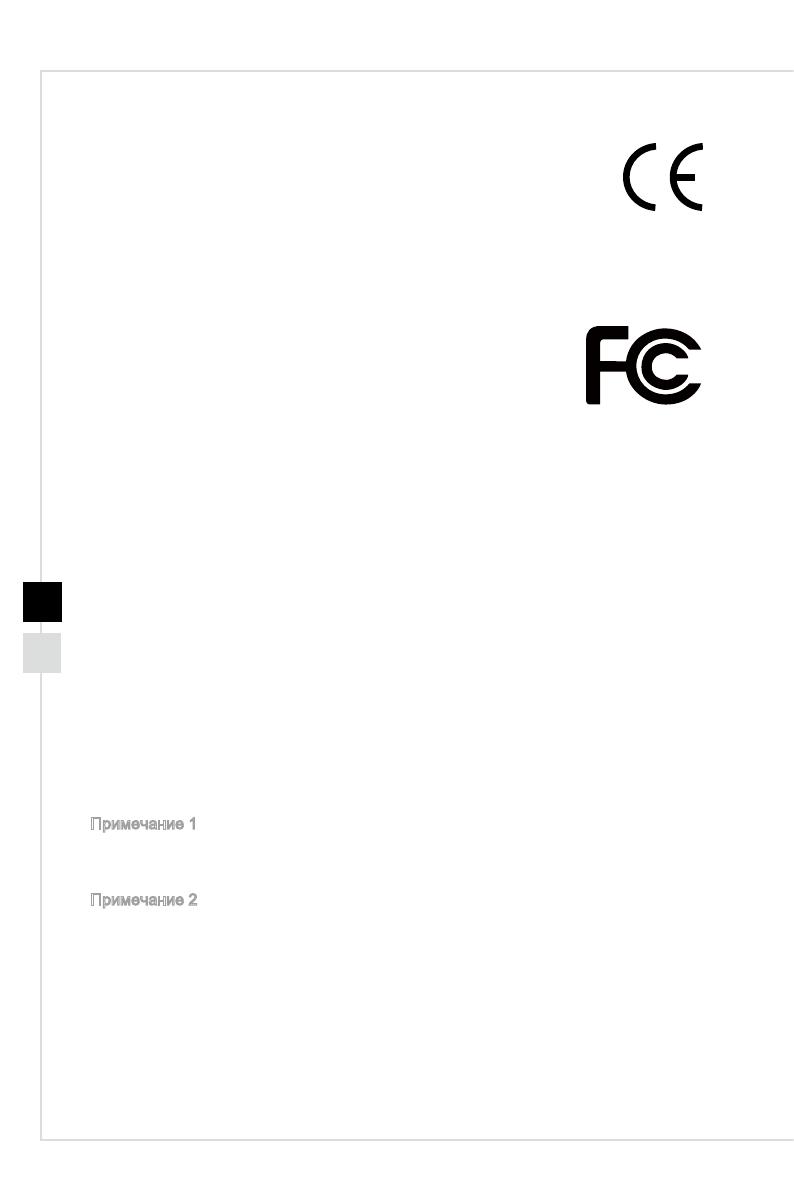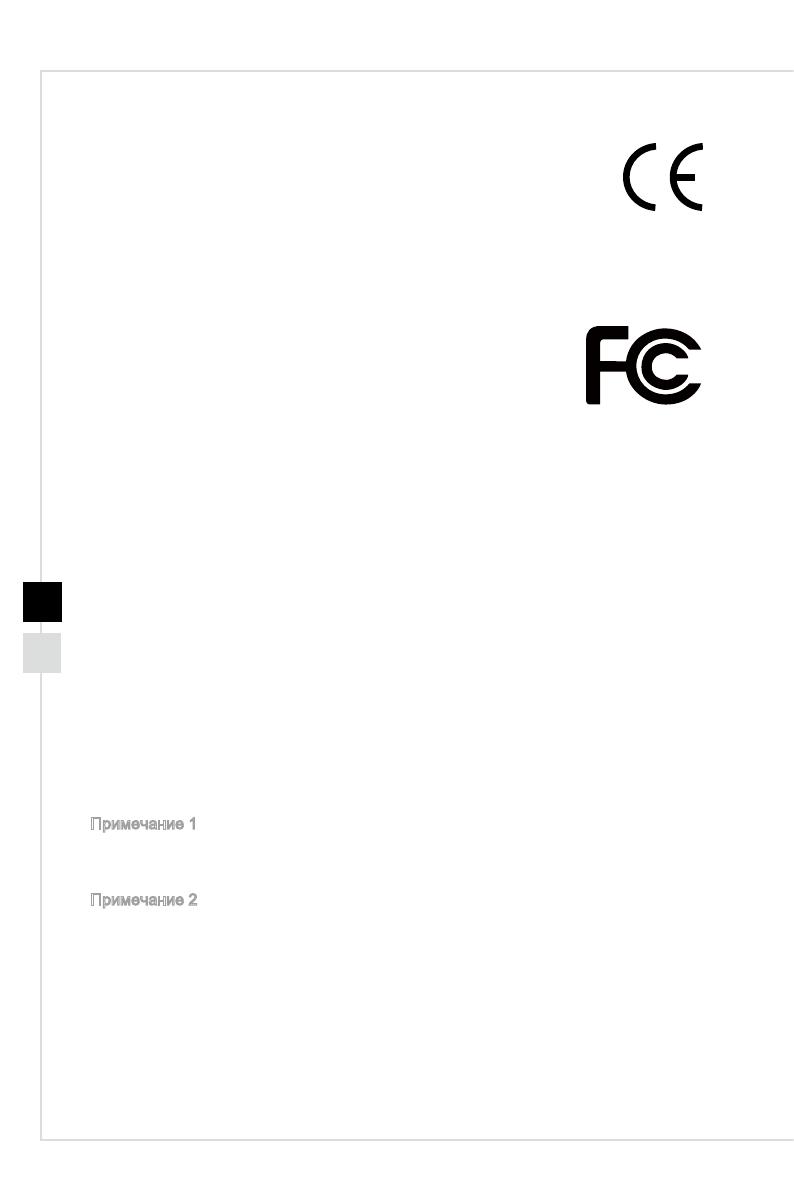
Предисловие
viivi
Соответствие стандартам CE
Данное устройство соответствует требованиям, изложенным
в Директивах Евросоюза об электромагнитной совместимости
(2014/30/EU), низковольтном оборудовании (2014/35/EU),
энергоэффективности (2009/125/EC) и ограничениях на содержание вредных
веществ (2011/65/EU)�
Оно было протестировано и признано соответствующим стандартам IT-
оборудования, опубликованным в разделе директив Официального журнала
Европейского союза�
Соответствие стандартам FCC
по уровню радиопомех для
устройств класса В
Данное оборудование было проверено и признано соответствующим
ограничениям для цифровых устройств класса B в соответствии с правилами
Федеральной комиссии по связи США (FCC), часть 15� Целью этих ограничений
является обеспечение приемлемой защиты от помех при установке оборудования
в жилых помещениях� Данное устройство генерирует, использует и излучает
радиочастотную энергию и при нарушении инструкций по установке и эксплуатации
может создавать помехи для радиосвязи� Однако даже при соблюдении
инструкций по установке нет гарантии того, что в каком-то конкретном случае не
возникнут помехи� Если данное устройство вызывает помехи при приеме радио- и
телевизионных сигналов, что можно проверить, выключив и включив устройство,
пользователю рекомендуется попытаться устранить помехи с помощью описанных
ниже мер:
■ Измените ориентацию или местоположение приемной антенны�
■ Увеличьте расстояние между приемником и данным устройством�
■ Подключите данное устройство к розетке в цепи, отличной от той, к
которой подключен приемник�
■ Проконсультируйтесь с продавцом устройства или специалистом по
радио- и телевизионному оборудованию�
Примечание 1
Изменения или модификации, не утвержденные стороной, ответственной за
соблюдение нормативных требований, могут повлечь за собой аннулирование
прав пользователя на использование устройства�
Примечание 2
Экранированные интерфейсные кабели и кабель питания переменного тока,
если таковые имеются, должны использоваться в соответствии с правилами
ограничения излучений�
Это устройство соответствует требованиям части 15 правил FCC� Эксплуатация
устройства возможна при соблюдении следующих двух условий:
1� Это устройство не должно вызывать помех�
2� Это устройство должно быть устойчивым ко всем принимаемым помехам,
включая те, которые могут вызывать сбои в работе устройств�